CommunicateОтправка электронной почты с помощью ExpressionEngine
Вкладка communicate в панели управления обеспечивает доступ к системе отправке сообщений электронной почты. Электронная почта может быть отправлена в виде простого текста или в формате HTML, и поддерживает следующие протоколы - SMTP, Sendmail, и PHP mail.
Примечание: В разделе admin панели управления, вы найдете страницу настройки электронной почты
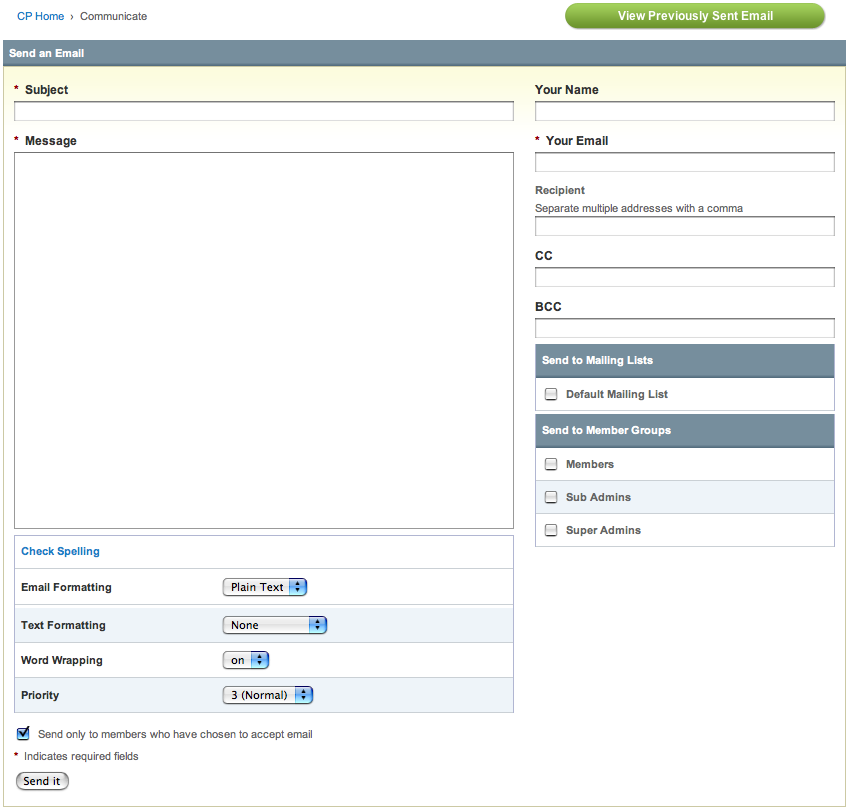
Отправка электронной почты
На основной странице communicate отображается форма, которая содержит всю информацию, необходимую для отправки электронной почты отдельному пользователю, группе пользователей, или списку рассылки. Обязательные для заполнения поля отмечены звездочками.
Тема
Тема письма, которое вы хотите отправить. Поле не должно содержать HTML или PHP кода. Это обязательное поле.
Текст сообщения
Здесь необходимо ввести текст сообщения, которое вы хотите отправить. Если вы желаете отправить сообщение с HTML форматированием, то в это поле необходимо поместить код HTML. Не забудьте использовать абсолютные URL для любых изображений, файлов CSS, javascript, или ссылок. Это обязательное поле.
Проверить орфографию
Для того чтобы использовать функцию проверки орфографии в ExpressionEngine, ваш сервер должен иметь PHP, скомпилированный с поддержкой pspell или поддержкой socket. Если вы не уверены, что ваш сервер настроен именно так, свяжитесь с вашим хостинг провайдером или администратором сервера.
Форматирование письма
Форматирование текста сообщения электронной почты. Можно выбрать:
- Простой текст: Сообщение будет отправлено как простой, неформатированный текст.
- HTML: Сообщение будет отправлено в HTML формате и будет обрабатываться совместимыми приложениями электронной почты. При использовании этого формата, вы должны отправлять вашу электронную почту как полный документ HTML. Обратите внимание, что не все приложения для работы с электронной почтой корректно обрабатывают HTML форматирование в письмах, электронные письма с HTML форматированием очень часто определяются как спам, большинство людей предпочитают не получать такие электронные письма.
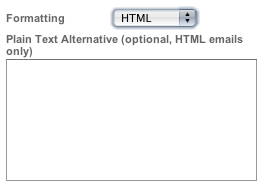
Форматирование текста
Форматирование текста позволяет вам использовать любой установленный плагин для изменения содержимого сообщения, например, использовать плагины Auto-XHTML, Textile, или Markdown, для создания HTML писем, или для более сложных действий, например, поиск самого активного пользователя форума за неделю.
Перенос строк
Если перенос строк включен, то содержимое вашего сообщения будет автоматически отформатировано таким образом, чтобы длина каждой строки не превышала определенного количества символов. В этом случае удобнее просматривать письма в программах электронной почты, которые автоматически не переносят строки или вставляют свои собственные переносы строк. Стандартом для электронной почты является 72 символа в строке.
Приоритет
Устанавливает значение заголовка X-Priority, которое используется различными email клиентами для обозначения различной степени приоритета определенных сообщений. Разные email клиенты обрабатывают эти значения различными способами, обычно используя цвета или символы, для обозначения уровня приоритета. Доступные варианты:
- 1 (Самый высокий)
- 2 (Высокий)
- 3 (Нормальный)
- 4 (Низкий)
- 5 (Самый низкий)
Есть вероятность, что письма с "Высоким" или "Самым высоким" приоритетом, будут приняты за спам.
Отправить только пользователям, которые согласны принимать email
Если флажок установлен, то письмо получат только те пользователи, у которых в настройках включена опция "Принимать письма от администрации сайта". Данная опция установлена по умолчанию. Желательно всегда использовать эту опцию.
Ваше имя
Многие email клиенты, при просмотре сообщений, позволяют дополнительно к адресу электронной почты, выводить имя отправителя. Это может быть полезным для получателей, желающих идентифицировать имя человека или название компании, при отправке им электронной почты. Поле не должно содержать HTML или PHP кода. Это поле не обязательное, но рекомендуется его заполнить.
Ваш email
Адрес электронной почты, который вы желаете установить, как адрес для ответа на ваше письмо. Это обязательное поле и структура адреса электронной почты будет проверена перед отправкой сообщения.
Получатель (и)
Адрес (а) электронной почты получателя. При вводе нескольких адресов, разделяйте их запятой (например: joe@example.com, fred@example.com). Если вы отправляете сообщение группе пользователей или списку адресатов (см. ниже), то вы можете оставить это поле пустым. Тем не менее, вы можете заполнить это поле и таким образом добавить получателей, дополнительно к тем, которые указаны в группе пользователей или списке рассылки. Перед отправкой сообщения, программа проверит и удалит все двойные адреса, чтобы исключить получение нескольких копий письма одним пользователем.
Копия
Carbon Copy. Получатели, которым вы желаете отправить копию. Если вы указываете несколько адресов, то разделяйте их запятыми.
Скрытая копия
Blind Carbon Copy. Получатели, к которым вы желаете отправить копию этого письма, так, чтобы они не видели, кто еще получит это письмо через поле "Скрытая копия". Используется для того, чтобы скрыть адреса и других получателей от основных получателей этого письма. Если вы указываете несколько адресов, то разделяйте их запятыми.
Отправить списку рассылки
Вы можете выбрать один или более существующих списков рассылки как получателей для электронной почты. Смотрите раздел списки рассылки в секции модули для получения дополнительной информации. Электронные письма списку рассылки отправляются как стандартным получателям.
Отправить группе пользователей
Вы можете отправить сообщение email одной или нескольким группам пользователей, просто отметив нужные группы флажком.
Просмотр отправленных писем
Ссылка направляет вас из основного окна communicate на другую страницу. На странице отправленные письма отображается таблица всех ранее отправленных писем. В ней перечислены тема письма (subject), дата отправки, количество получателей, ссылка повторной отправки и флажок удаления.
Тема письма
Щелчок по теме письма, вызывает появление всплывающего окна, в котором содержится текст сообщения и его тема.
Дата отправки
Дата и время первоначальной отправки сообщения.
Количество получателей
Количество людей, которые получили электронную почту, при первой отправке.
Отправить повторно
При щелчке по ссылке будет открыта страница Communicate, в которой будет загружено первоначальное сообщение. Эта функция может быть полезна для отправки похожего сообщения другой группе пользователей, или для повторной отправки сообщения, которое не было получено адресатом.
Удалить
Устанавливая этот флажок, вы можете удалять сообщения из кэша электронной почты. Отметьте каждое письмо, которое вы хотите удалить и нажмите кнопку "Удалить" внизу страницы.